| On this page |
概要 ¶

このノードは、入力サーフェスと同じ形状で四角形(4辺のポリゴン)メッシュを構築しますが、四角形として、もっとエッジの流れが良い感じになるようにします。
ポリゴンのターゲット数が多いほど、出力の形状は入力の形状により近く一致するようになります。 下図の例では、左側の入力モデルは1,600万ポリゴン、右側の出力は15,000枚の四角形です。

(ターゲットの四角形の数に応じて動作するので、このノードは、モデル内のポリゴン数も 増やしてしまう 場合があることに注意してください。)
内部の挙動 ¶
このノードが内部で行なっている事を理解しておくと、このノードのオプションと出力を使用するのに役立ちます。 技術的な観点で言うと、このノードは、入力ジオメトリ全体に対してグローバルパラメータリゼーションを計算し、そのグローバルパラメタリゼーション内で整数格子線を引くことで、四角形メッシュを抽出しています。
-
内部的には、このノードは、サーフェス上のエッジの流れの方向を表現した“方向フィールド”を構築します。これは、何かしらの制約が適用される前の出力内でエッジがどのようにレイアウトされるのかを示した“下書き”です。 このフィールド内の方向が平行になっている領域は、滑らかな正四角形として出力されます。
ビューアの上部にあるこのノードのオペレーションツールバーの Direction Field トグルを有効にすると、その方向フィールドを表示することができます。
-
サーフェス全体が滑らかなることはあり得ないです。いくつかのポイントで、異なるエッジの流れがお互いにぶつかり、その周辺の方向が収束したり、発散したり、交差したりするポイントがサーフェス上に現れることになります。 このようなポイントのことを 特異点(Singularity) と呼びます。
ビューアの上部にあるこのノードのオペレーションツールバーの Field Singularities を有効にすることで、その特異点を表示することができます。
-
特異点は、このノードがサーフェスをUV平面上に“展開(Unwrap)”した時にできる“コーナー”を指しています。このノードは、それらの特異点間に 継ぎ目(Seam) を作成します。この継ぎ目は、その展開されたUVサーフェスの境界を“カット”します。
ビューアの上部にあるこのノードのオペレーションツールバーの Seams を有効にすることで、その継ぎ目を表示することができます。
-
このノードは、UV空間全体に線を引いて、新しい四角形メッシュレイアウトを作成します。このノードがどのようにエッジをレイアウトし、そのレイアウトがどの程度まで変更できるのか、その最大の制約の1つは、エッジの流れが継ぎ目(UV空間に展開されたサーフェスの境界)に沿って連続していなければならないことです。
方向フィールドのビジュアライゼーションと最終出力の四角形を比較すれば、違いが生じる主な原因は通常では、継ぎ目全体で連続性が維持されている必要があることが分かります。
-
通常では、特異点は出力メッシュでは 異常な頂点 (接続されたエッジの数が4より少ない、または、多い頂点)になります。 このノードの Apply Subdivision オプション(デフォルトでは有効)は、出力前に自動的にポリゴンに対してサブディビジョン処理を実行し、異常な頂点の除去します。
出力の調整 ¶
このノードは、最終結果に対してあまり多くのコントロールをすることができませんが、以下のパラメータを使用して出力を調整することができます。
-
Decimation Level(間引きレベル) を調整すると、異なる結果を得ることができます。入力の解像度が高い場合、削減レベルを高くすることで、よい結果が得られます。
-
Curvature Edge Flow パラメータは、より滑らかなエッジの流れを得たいのか、それとも、エッジの流れにおけるサーフェスの曲率を維持したいのか、どちらを優先にするのか決めることができます。 Curvature Edge Flow を上げると、特異点の数が増えます。
-
出力のトポロジーに影響を与えるオプションがいくつかあります。例えば、Symmetryタブ上のパラメータやGuide Attributeパラメータは、このノードによるパラメータリゼーションの検索を制限します。 もっと制約を追加したり、ガイドのウェイトを上げると、すべての制約を満たす解を求めるのが難しくなり、特に入力ジオメトリが複雑なほど、結果の四角形メッシュに与える影響が弱くなります。
例えば、Guide Attributeを介して“ガイドライン”を増やすと、このノードがすべての制約を満たすことができなくなって、その影響力が 弱く なります。
一般的には、方向フィールドを表示した時に、そのフィールドがおおよそ希望どおりのルックにまだなっていなくても、強制的に希望通りのルックになるように制約を追加することはできません。 影響力を調整することしかできません。
-
Target Quad Count は、出力に加味したい詳細度を選択することができます。 一度このノードが内部的に方向フィールドを生成してしまえば、出力の詳細レベルを変更するのが非常に高速になります。
-
Symmetry タブ上のパラメータは、入力モデルの対称平面を指定することができます。このノードは、その対称平面の片側のみをリメッシュし、(オプションで)その反対側にそのリメッシュしたサーフェスをミラーします。 (これは便宜的に用意されており、これらのオプションを使用した場合と、このノードの前に
Clipノード、このノードの後に
Mirrorノードを追加した場合とでは基本体に違いはありません。)
制限事項 ¶
このノードは、まだ開発段階にあります。 このノードは特定の用途で非常に便利ですが、現在の“ベータ”段階では制限事項がいくつかあります。 私どもは、このノードの開発を継続しつつ、それらの問題を解決したいと考えております。
-
現在のところ、エッジの流れに対して(例えば、ブラシングやラインの描画で)インタラクティブに影響を与える方法がありません。 ただし、手動でポリゴン上にベクトルアトリビュートをセットアップすることで、エッジの流れに何かしらの影響を与えることはできます。 Guide タブ上のGuide Attributeパラメータを参照してください。
-
現在のところ、このノードは、鋭いエッジを持つ“ハードサーフェス”が弱いです。 この場合、このノードは、出力においてその鋭いエッジを丸めてしまいます。 現在のところ、このノードは“有機的な”形状が強いです。
-
現在のところ、 Symmetry オプションを使用すると、対称平面沿いの継ぎ目は、3D空間内で直線になりますが、UV空間では必ずしも直線になるとは限りません。 これが原因で、エッジがその対称線に平行にならずぶつかってしまう可能性があります。
-
このノードで生成される平坦化されたUVが非常に複雑になる可能性があります。これが原因で出力にアーティファクトが発生する可能性があります。
-
現在のところ、このノードは、小さなディテールをもっと上手くキャプチャできるように四角形のサイズを調整するというのはしなくて、均一サイズの四角形を生成します。
ツールバー ¶
ネットワークエディタ内でQuad Remeshノードを選択し、ビューアの左側にある Handlesツールをクリック、または、ビューポート内でEnterを押すると、Quad Remeshツールを利用することができます。
現在のところ、このツールはビューポート操作に対応していません(パラメータエディタを使用してノードの挙動を変更します)が、ビジュアライゼーションの設定をすることができます。 このビジュアライゼーションの設定によって、このノードがどのように出力を生成するのか、このノードが処理で困難な入力モデル内の箇所を把握するのに役立ちます。
(ビューアの上部にある)オペレーションツールバーのコントロールを使用して、ビジュアライゼーションオプションを制御することができます (これらのビジュアライゼーションに関する情報は、内部の挙動を参照してください)。
Global Parameter
これを有効にすると、このノードは、モデル全体にグローバルパラメータラインを暗い線で描画します。
このグローバルパラメータラインは、出力サーフェスのエッジループの方向に影響を与えますが、出力解像度に依存しません。
Seams
これを有効にすると、このノードは、モデル全体にグローバルパラメータリゼーションの継ぎ目を明るい色の線描画します。
Field Singularities
これを有効にすると、このノードは、モデル上に方向フィールド内の特異点をドットで描画します。
Direction Field
これを有効にすると、このノードは、モデル全体に方向フィールドのU/V方向を示した十字線を描画します。 十字の赤い線は、そのポイントにおける方向フィールドの方向を示しています。
Vector Scale スライダを使ってこの十字線の長さを変更することができます。
Vector Scale
Direction Field が有効な時、これは、そのベクトルビジュアライゼーションの長さを制御します。
パラメータ ¶
Topology ¶
Group
このノードが影響を与えるジオメトリを選択するグループの名前、または、プリミティブ番号のリスト/パターン。 ここを空っぽのままにすると、このノードは、入力内の閉じたポリゴンすべてに影響を与えます。
Output
このノードの出力を制御します。
Extracted Mesh は、リメッシュされた四角形サーフェスを出力します。
Global Parameterization は、パラメータリゼーションが格納されたuv頂点アトリビュートを持つ三角形メッシュを出力します。
この三角形メッシュは、 Decimation Level によって、後で削減されます。
Target Quad Count
出力サーフェスに含めたいポリゴン数。
Decimation Level
このノードの入力は、通常はスキャンデータなどの高解像度サーフェスで、このノードで必要となるポリゴン数よりも多いです。
このパラメータは、リメッシュをする前にその入力のポリゴン数を減らします。
入力のポリゴン数を減らすことでリメッシュが高速化され、たいていの場合だと、その削減された入力の方が“ノイズ”が少ないので、出力において、エッジの流れを改善することができます。
デフォルトは2です。この値を上げると、ポリゴンがもっと削減されます。
( Guide タブ上の) Guide Attribute を指定すると、このノードは、そのアトリビュートを持つフェースを削除しなくなります。
Include Boundary Edges
出力される四角形メッシュの境界を維持します。
Apply Subdivision
抽出されたメッシュに対して1段階のCatmull-Clarkサブディビジョンを適用します。 これによって、発生し得るNゴンが排除されます。
Project Points
出力内のポイントを入力サーフェス上にフィットさせます。 これは、サブディビジョン処理で発生したボリュームの損失を補填することができます。
Symmetry ¶
Center
入力モデル内の対称平面(s)の原点。
X
モデルをX軸に対称なモデルとして扱います。 ( Center を基準に)入力の+X側または-X側のどちらをリメッシュするのか選択することができます。
Y
モデルをY軸に対称なモデルとして扱います。 ( Center を基準に)入力の+Y側または-Y側のどちらをリメッシュするのか選択することができます。
Z
モデルをZ軸に対称なモデルとして扱います。 ( Center を基準に)入力の+Z側または-Z側のどちらをリメッシュするのか選択することができます。
Mirror Output
Symmetry Direction セクションのどれかのパラメータが有効な時、これは、出力においてその対称平面の反対側にリメッシュされた片側モデルを自動的にミラーリングします。 これを無効にすると、出力には、その対称平面のリメッシュされた片側モデルのみが含まれます。 リメッシュされたモデルをさらに処理した後に手動でミラーリングしたい場合(または、ミラーリングする必要がまったくない場合)は、これを無効にすると良いでしょう。
Consolidate Seam
Mirror Output が有効な時、このノードは、対称平面に沿って片側ともう片側の2つのモデルのポイントがこの距離より近い場合は、それらのポイントを結合します。 ポイントは、ミラーリングに呼応するポイントとのみ結合されます。
Guide ¶
Curvature Edge Flow
曲率方向が出力のエッジの流れにどれだけ影響を与えるのか指定します。
Field
方向フィールドをポリゴンフェースまたはポリゴンエッジのどちらから生成するのか决めます。
Boundary
境界接線がどれだけ出力に影響を与えるのか指定します。
Guide Attribute
入力サーフェス上のvector3 Primitiveアトリビュートの名前。 これが空っぽでなく、その名前のアトリビュートが存在すれば、このノードは、その名前のアトリビュートの ゼロでない値 を、エッジの流れに影響を与える方向として使用します。 ゼロの値は無視されます。 これは、“ソフト”拘束です。 出力されるエッジの流れは、そのアトリビュートの方向に正確に一致するわけではありません。 このアトリビュートのゼロでない値を持つ入力フェースは、 Decimation Level の処理では削除されません。
Guide Weight
Guide Attribute が出力に影響を与える度合い。 値が大きいほど、ガイドの影響力が強くなりますが、収束点に到達すれば、この値をいくら上げても出力への影響はなくなります。
Examples ¶
QuadRemeshBasicExample Example for Quad Remesh geometry node
このサンプルでは、プロシージャルにモデリングされたボリュームメッシュに対してQuad Remeshノードを使用してリトポロジーをする方法を説明しています。
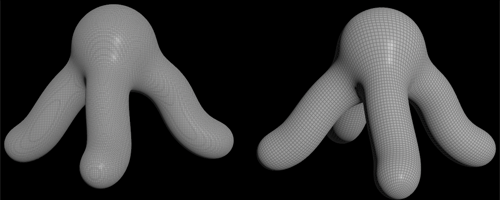
| See also |